电脑桌面应用被隐藏了怎么恢复 电脑桌面图标隐藏后怎么显示
更新时间:2024-02-16 15:14:14作者:hnzkhbsb
当我们使用电脑时,经常会遇到桌面图标突然消失的情况,有时候我们不小心操作或系统出现问题,导致桌面上的应用程序图标隐藏了起来,让人无从下手。当电脑桌面应用被隐藏了,我们应该如何恢复呢?在本文中我们将探讨一些简单而有效的方法,帮助您快速找回隐藏的电脑桌面图标。无论您是使用Windows系统还是Mac系统,都可以尝试以下的解决方案,让您的桌面恢复原状。
操作方法:
1.点击打开文件资源管理器(我的电脑),点击查看。
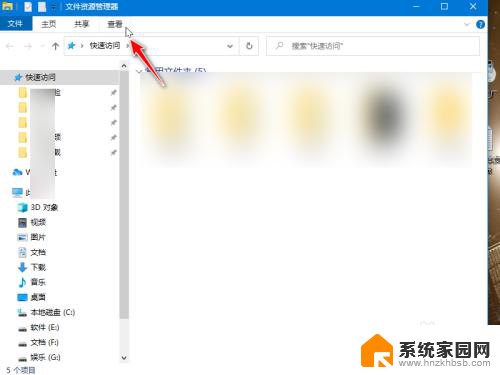
2.然后点击勾选隐藏项目。
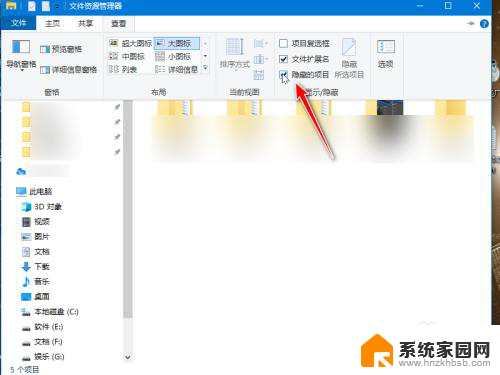
3.返回桌面,能找到半透明的隐藏文件图标。右击选择属性。
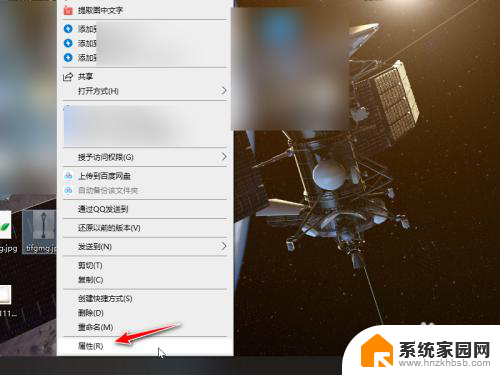
4.在常规的属性中,取消隐藏的勾选。点击应用即可恢复。
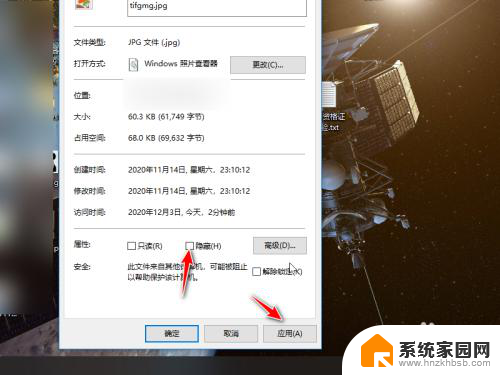
5.如果桌面图标全部被隐藏,直接右击桌面。点击查看。
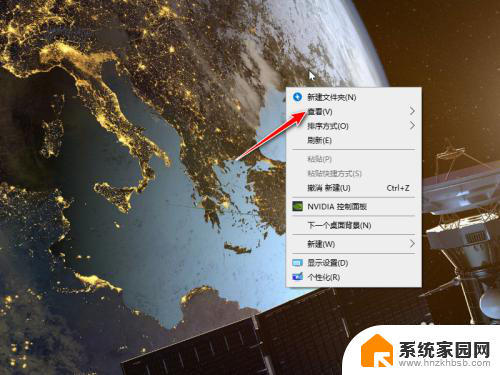
6.然后勾选显示桌面图标,所有图标就会恢复显示了。
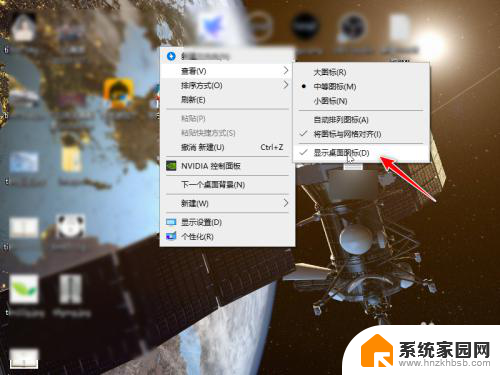
以上就是电脑桌面应用被隐藏了怎么恢复的全部内容,有遇到相同问题的用户可参考本文中介绍的步骤来进行修复,希望能够对大家有所帮助。
电脑桌面应用被隐藏了怎么恢复 电脑桌面图标隐藏后怎么显示相关教程
- 桌面软件被隐藏了怎么办 怎样才能让电脑隐藏的应用软件显示出来
- 桌面上的图标怎么隐藏 Windows10系统隐藏桌面图标的简单方法
- 桌面隐藏文件夹怎么取消隐藏 如何在电脑桌面显示隐藏的文件夹
- 怎么把电脑桌面图标隐藏起来 Windows10系统隐藏桌面图标的三种简单方法
- 微信视频隐藏了怎么弄出来 微信中的聊天对话框隐藏后怎么恢复
- win10电脑图标变大了怎么办恢复 Win10桌面电脑图标变大怎么恢复
- 桌面图标突然变大了怎么恢复呢 电脑桌面图标变大了如何还原
- windows2016桌面显示我的电脑 WINserver2016如何在桌面显示我的电脑图标
- 电脑打开没有桌面图标是怎么回事 电脑开机后桌面图标不显示
- ipad桌面上的小圆点怎么设置 iPad小圆点怎么隐藏
- 迈入计算加速新时代 第二代AMD Versal Premium系列上新,助力您的计算体验提速
- 如何查看电脑显卡型号及性能信息的方法,详细教程揭秘
- 微软“Microsoft自动填充Chrome扩展”插件12月14日停用,用户需寻找替代方案
- CPU厂商的新一轮较量来了!AMD、英特尔谁将称雄?
- 微软发布Windows 11 2024更新,新型Copilot AI PC功能亮相,助力用户提升工作效率
- CPU选购全攻略:世代差异、核心架构、线程数、超频技巧一网打尽!
微软资讯推荐
- 1 如何查看电脑显卡型号及性能信息的方法,详细教程揭秘
- 2 CPU厂商的新一轮较量来了!AMD、英特尔谁将称雄?
- 3 英伟达发布NVIDIA app正式版 带来统一GPU设置软件,让你轻松管理显卡设置
- 4 详细指南:如何在Windows系统中进行激活– 一步步教你激活Windows系统
- 5 国产显卡摩尔线程筹备上市,国产显卡即将登陆市场
- 6 详细步骤教你如何在Win7系统中进行重装,轻松搞定系统重装
- 7 微软停服后,Linux对俄罗斯“动手”,国产系统关键一战即将开启
- 8 英伟达RTX50系列显卡提前发布,游戏体验将迎来重大提升
- 9 微软网页版和Win11新版Outlook可固定收藏夹功能本月开测
- 10 双11国补优惠力度大,AMD锐龙HX旗舰游戏本5800元起
win10系统推荐